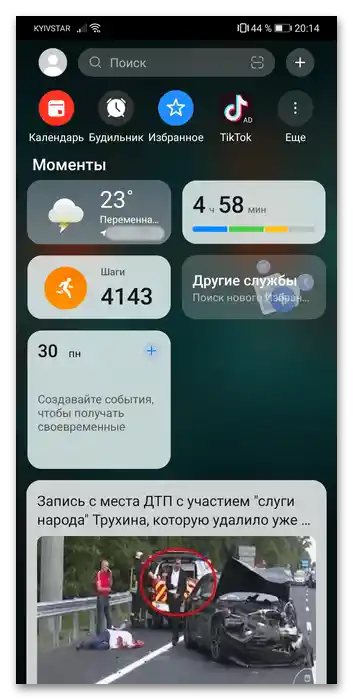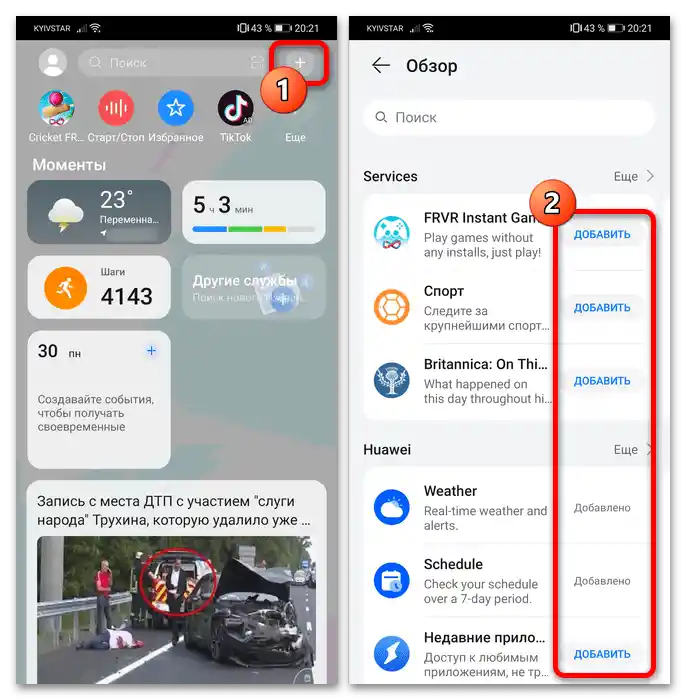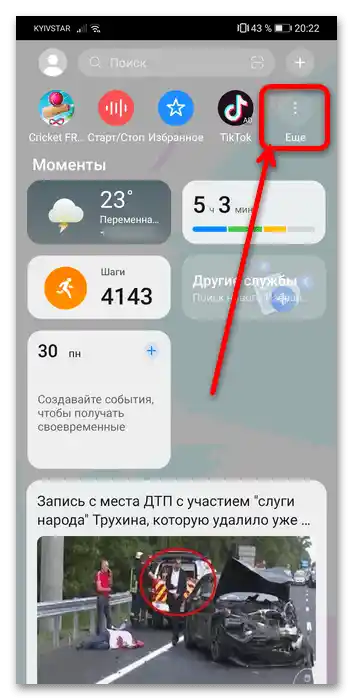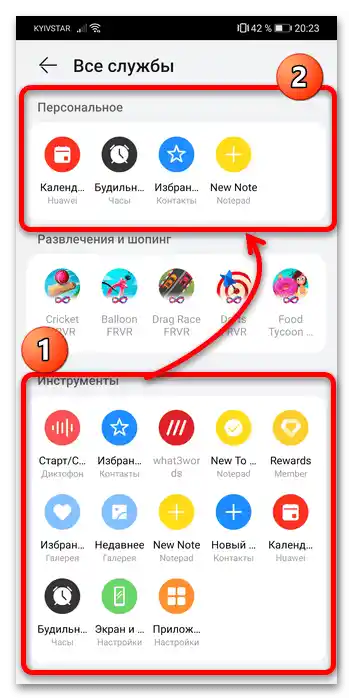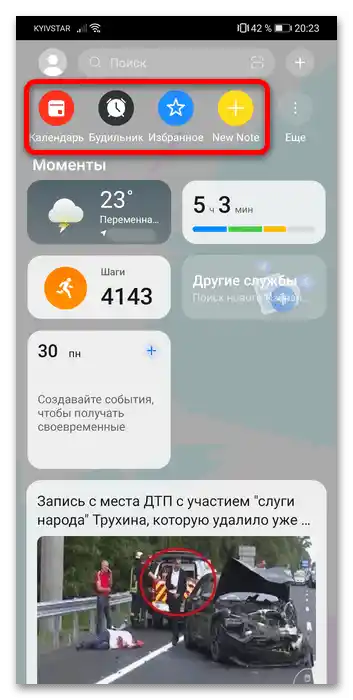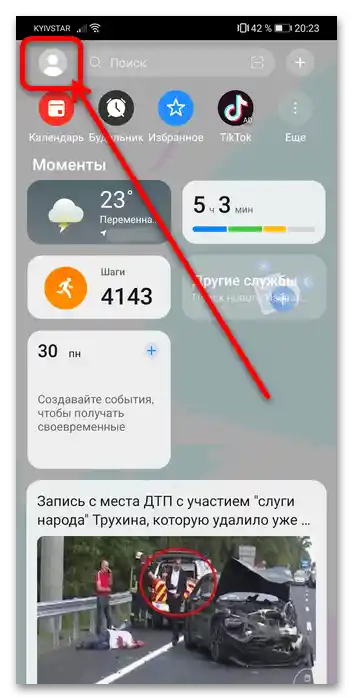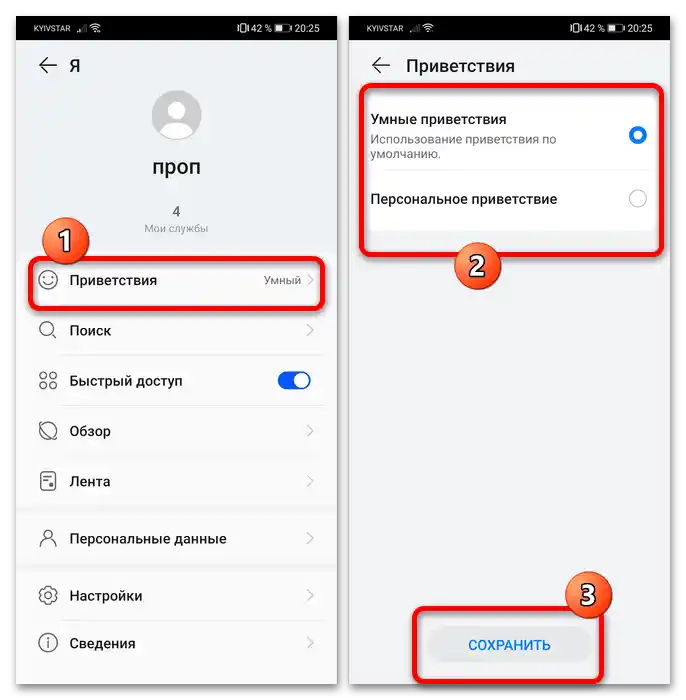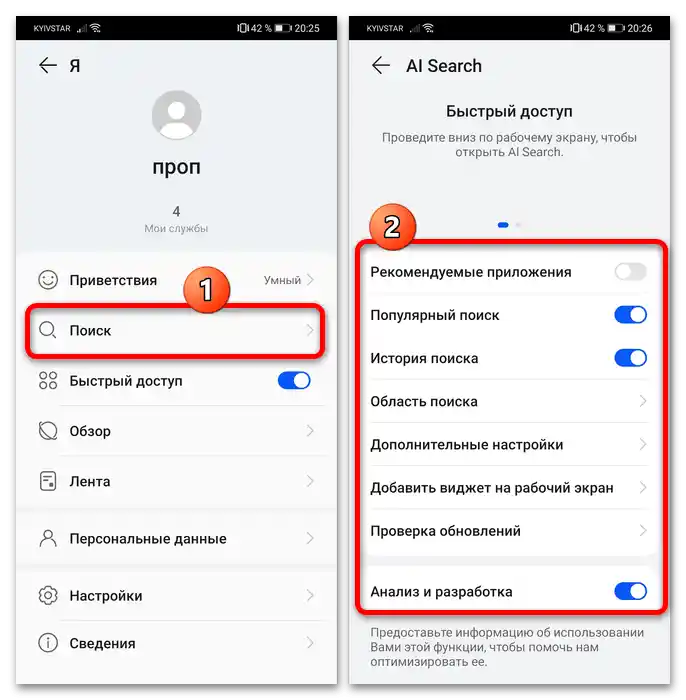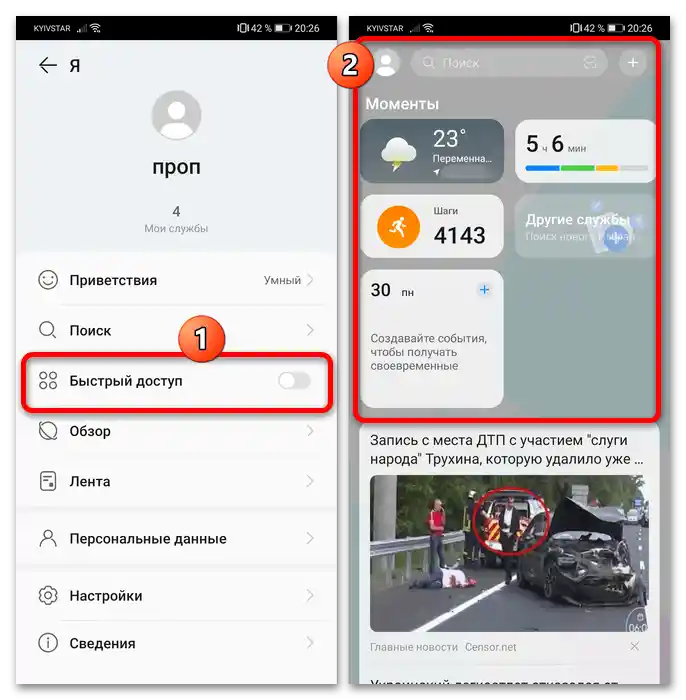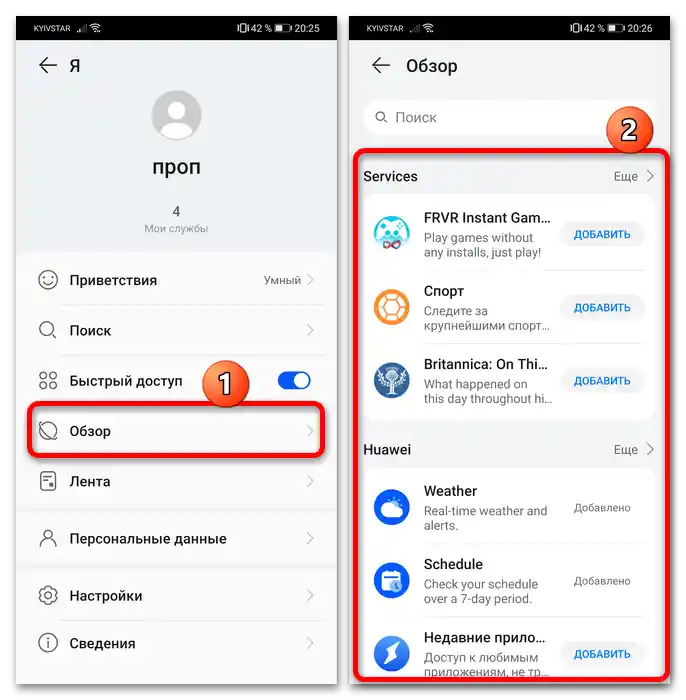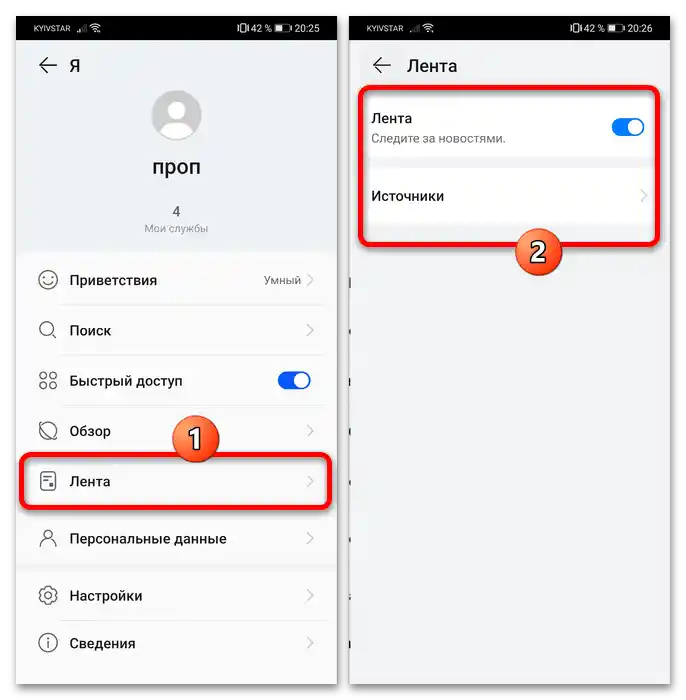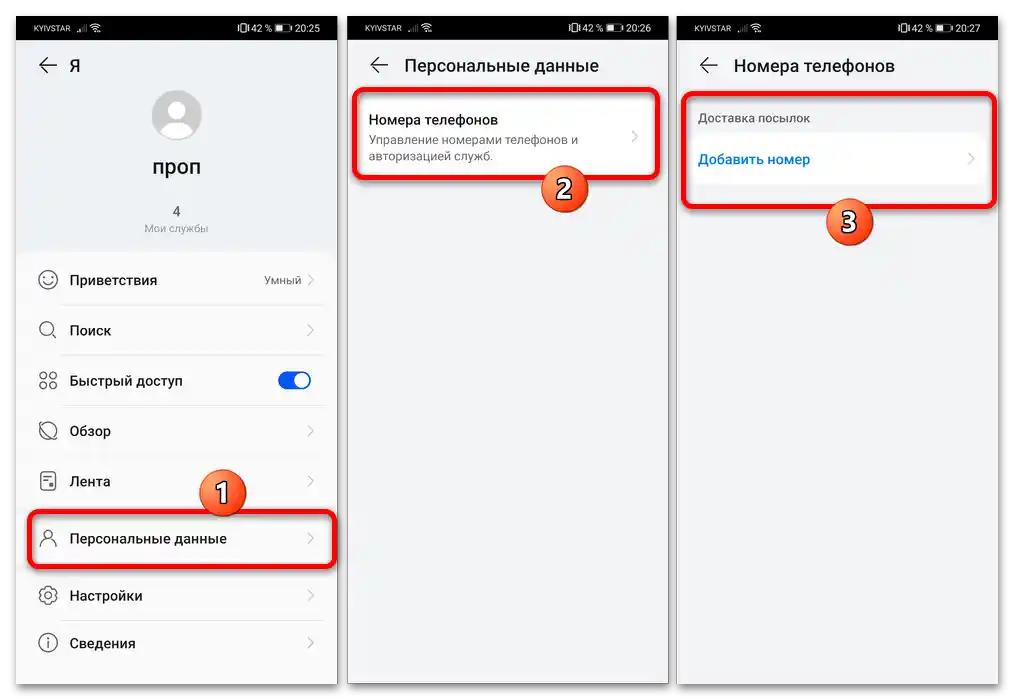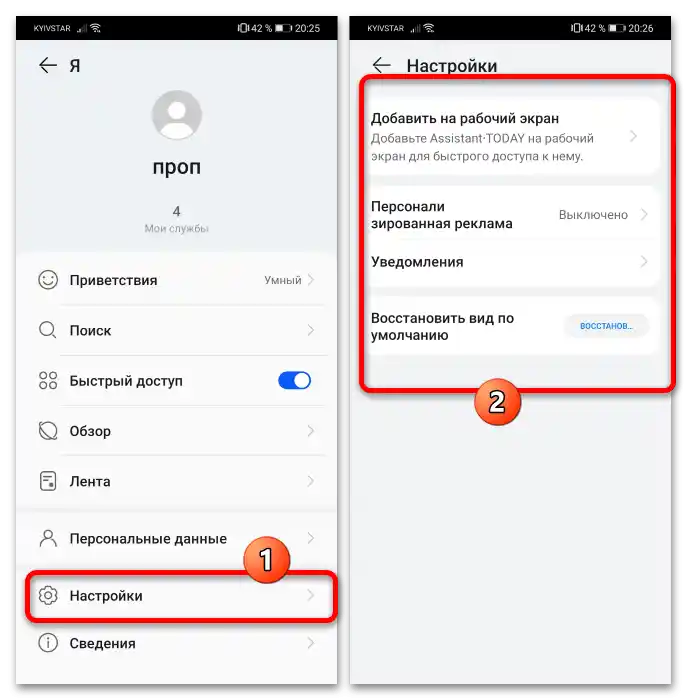فعالسازی HUAWEI Assistant
برای فعالسازی این ویژگی، باید مراحل زیر را انجام دهید:
- بر روی یک فضای خالی از صفحهکار، کلیک و نگهدارید – منویی ظاهر میشود که باید بر روی "تنظیمات صفحه" کلیک کنید.
- گزینه "نوار" را انتخاب کرده و گزینه "HUAWEI Assistant TODAY" را فعال کنید.
- به صفحه اصلی رابط کاربری برگردید و از چپ به راست بکشید تا به انتها برسید – باید پنجره ویژگی مورد نظر ظاهر شود.
![چگونه از دستیار هوآوی ۳ استفاده کنیم؟]()
در اولین بار استفاده، باید شرایط استفاده از ابزار را بپذیرید.
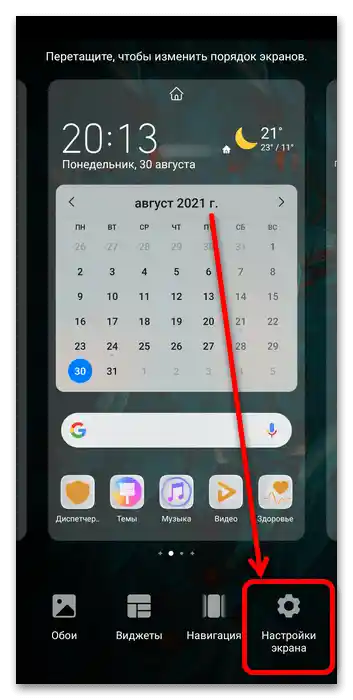
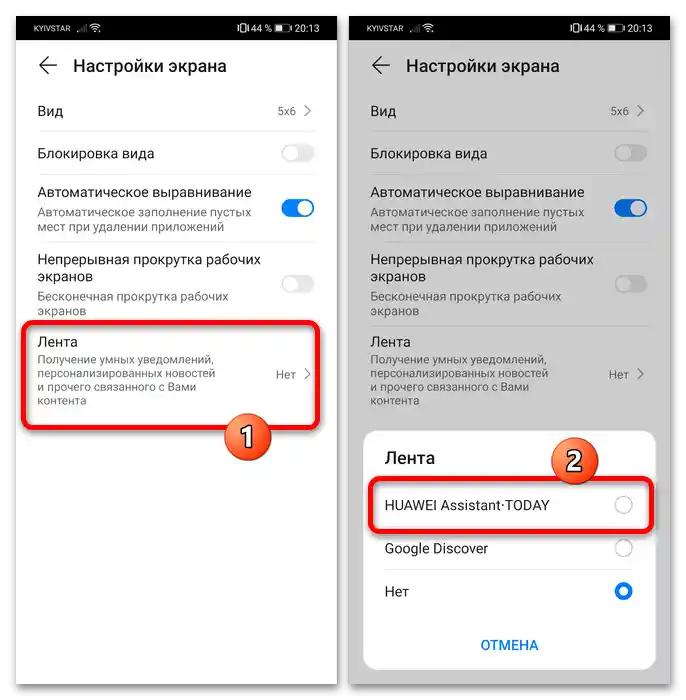
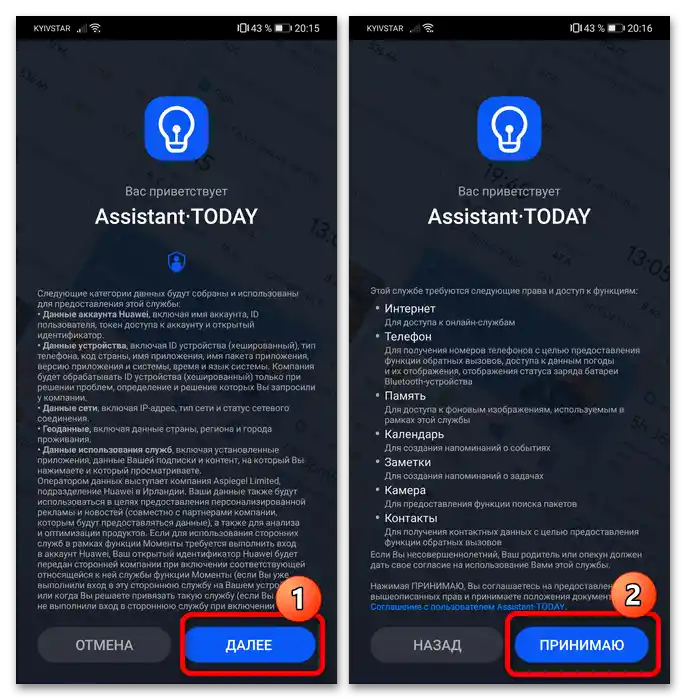
آماده است – دستیار فعال شد.
استفاده از HUAWEI Assistant
اکنون به بررسی رابط پنجره دستیار میپردازیم و توضیح میدهیم که چگونه و برای چه کارهایی میتوان از آن استفاده کرد.
- بهطور پیشفرض، در صفحه اصلی عناصر زیر وجود دارند:
- خط بالایی – دکمه دسترسی سریع به تنظیمات حساب Huawei، ابزار جستجو با عنصر فراخوانی اسکنرهای QR و ابزار افزودن ویجتهای جدید (در مورد آنها جداگانه صحبت خواهیم کرد)، که در اسکرینشات با شماره 1 مشخص شده است؛
- خط "خدمات" – برای دسترسی سریع به تعدادی از امکانات خاص مانند ایجاد یادداشت جدید یا راهاندازی یکی از برنامههای نصبشده استفاده میشود، که با شماره 2 مشخص شده است.
- بخش "لحظات" – ویجتهای برنامههای اصلی مانند "آبوهوا" و "HUAWEI Health"، که با شماره 3 مشخص شده است؛
- نوار خبری، که با شماره 4 مشخص شده است.
- همچنین، اگر این ویژگی برای اولین بار استفاده میشود، در اینجا اعلانی با پیشنهاد اعطای حقوق پیشرفته به برنامه برای امکانات بیشتر پیشرفته وجود خواهد داشت.بر روی آن ضربه بزنید و مجوزها را ارائه دهید، اگر به آن نیاز دارید.
- بیشتر ویژگیهای فعال در HUAWEI Assistant به طور پیشفرض برای کاربر متوسط کافی است، اما این ابزار امکان تنظیم قابلیتها را بر اساس نیازهای خاص فراهم میکند - به عنوان مثال، میتوانید ویجتهای برنامههایی که نیاز ندارید را از صفحه اصلی حذف کنید یا برعکس، ویجتهای غیرفعال به طور پیشفرض را اضافه کنید. برای حذف ویجت، بر روی آن ضربه بزنید و نگه دارید - منوی پاپآپ ظاهر میشود که در آن ضربه بزنید "حذف".
- برای افزودن عناصر جدید میتوان از سه روش استفاده کرد. اولین روش - استفاده از دکمه "+" در نوار بالای کنترل: منویی باز میشود که باید برنامه یا سرویس را انتخاب کنید.
![چگونه از دستیار هوآوی ۸ استفاده کنیم]()
برای دسترسی به لیست تمام عناصر، بر روی "بیشتر" ضربه بزنید و برای تعیین خاص، بر روی دکمه "افزودن" کلیک کنید.
- دومین گزینه برای افزودن برنامهها - ویجت "سرویسهای دیگر" است که زمانی که در صفحه فضای خالی وجود دارد، ظاهر میشود. اقدامات پس از ضربه زدن به آن مشابه مراحل قبلی است.
- اما در مورد نوار "سرویسها"، روند متفاوت است - ابتدا بر روی "بیشتر" کلیک کنید.
![چگونه از دستیار هوآوی ۱۱ استفاده کنیم]()
سپس عناصر مورد نظر را به نوار "شخصی" بکشید - به عنوان مثال، "تقویم"، "زنگ هشدار"، "مخاطبین مورد علاقه" و افزودن یادداشت جدید.
![چگونه از دستیار هوآوی ۱۲ استفاده کنیم]()
اکنون در نوار "سرویسها" فقط عناصر تعیین شده توسط شما نمایش داده میشوند.
![چگونه از دستیار هوآوی-۲۵ استفاده کنیم]()
برای حذف عنصر غیرضروری، به سادگی آن را با عنصر دیگری جایگزین کنید یا آیکون را نگه دارید و "حذف" را انتخاب کنید.
توجه داشته باشید! در صورت عدم تنظیم لیست شخصی سرویسها، سه عنصر تصادفی و یک پیشنهاد تبلیغاتی نمایش داده میشود!
- تنظیمات کل برنامه را میتوان با ضربه زدن بر روی آیکون حساب کاربری در کنار نوار جستجو باز کرد.
![چگونه از دستیار هوآوی-۱۵ استفاده کنیم]()
از اینجا میتوانید خوشآمدگویی نمایش داده شده را تنظیم کنید - بر روی گزینه مربوطه ضربه بزنید و گزینه مناسب برای خود را انتخاب کنید.
![چگونه از دستیار هوآوی ۱۶ استفاده کنیم؟]()
"جستجو" به شما این امکان را میدهد که هم نوار جستجو را که در صفحه اصلی HUAWEI Assistant در دسترس است و هم در کل رابط کاربری تنظیم کنید.
![چگونه از دستیار هوآوی-17 استفاده کنیم]()
نوار "دسترسی سریع" به شما این امکان را میدهد که پنل مربوطه را که در مرحله قبلی تنظیم کردهایم، نمایش دهید یا پنهان کنید.
![چگونه از دستیار هوآوی ۱۸ استفاده کنیم]()
انتقال به بخش "مرور" ابزار افزودن ویجتهای جدید به بلوک "لحظات" را باز میکند و سومین راه تنظیم آن را ارائه میدهد.
![چگونه از دستیار هوآوی ۱۹ استفاده کنیم]()
"خوراک" به شما این امکان را میدهد که اخبار را در صفحه اصلی ابزار فعال یا غیرفعال کنید و همچنین منبع استفاده شده را انتخاب کنید (بسته به منطقهای که دستگاه در آن ثبت شده است).
![چگونه از دستیار هوآوی ۲۰ استفاده کنیم]()
در بخش "اطلاعات شخصی" در این مرحله از توسعه دستیار، تنها میتوان شماره تلفن را اضافه کرد که برای تحویل بستهها استفاده خواهد شد.
![چگونه از دستیار هوآوی ۲۱ استفاده کنیم]()
از طریق گزینههای بلوک "تنظیمات" یک ویجت جداگانه HUAWEI Assistant به یکی از صفحههای کاری اضافه میشود، هدفگذاری تبلیغات و نمایش اعلانها تنظیم میشود (نیاز به اعطای مجوز مربوطه دارد) و در صورت لزوم تغییرات کاربر بازنشانی میشود.
![چگونه از دستیار هوآوی-۲۲ استفاده کنیم]()
بخش "اطلاعات" به شما این امکان را میدهد که اطلاعات اصلی درباره تجهیزات را مشاهده کنید.
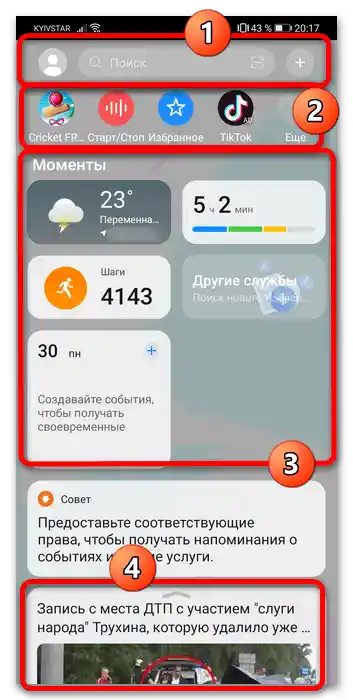
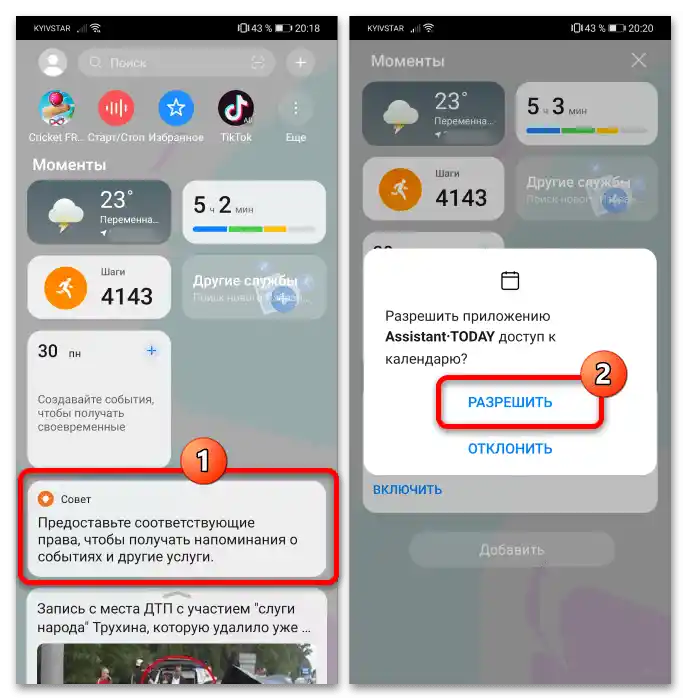
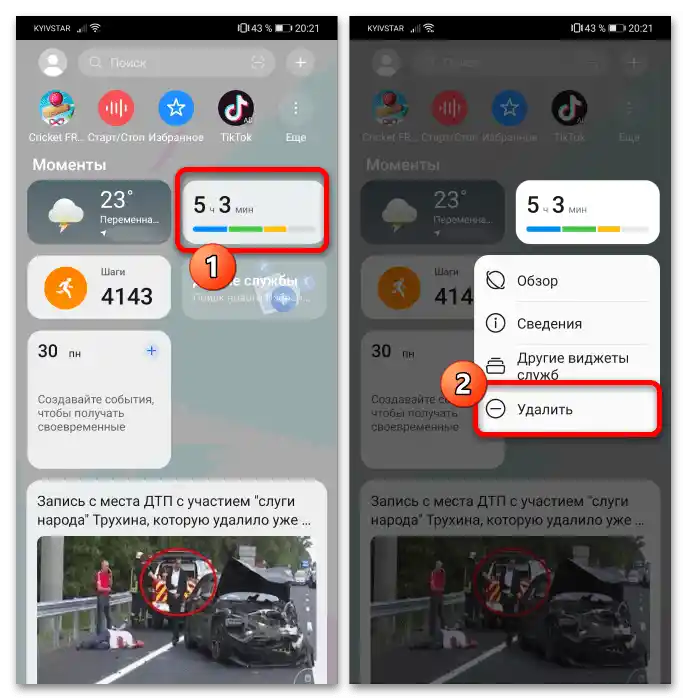
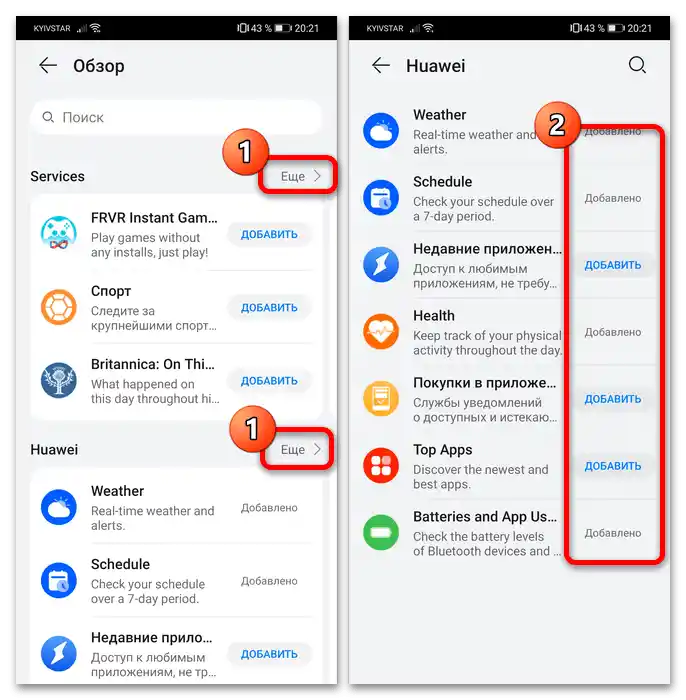
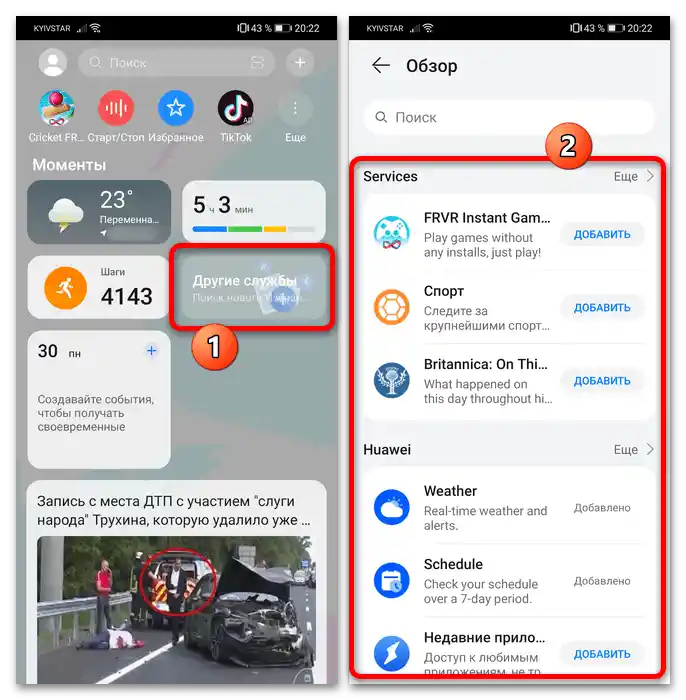
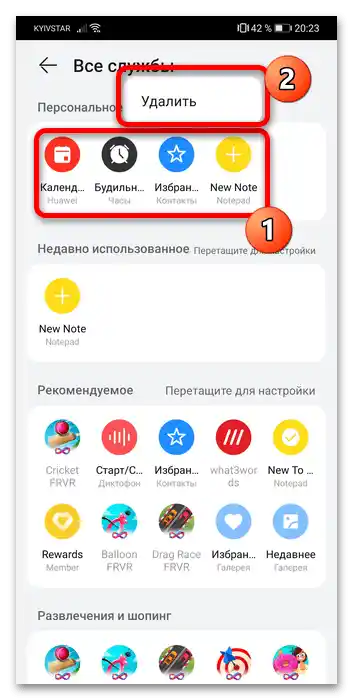
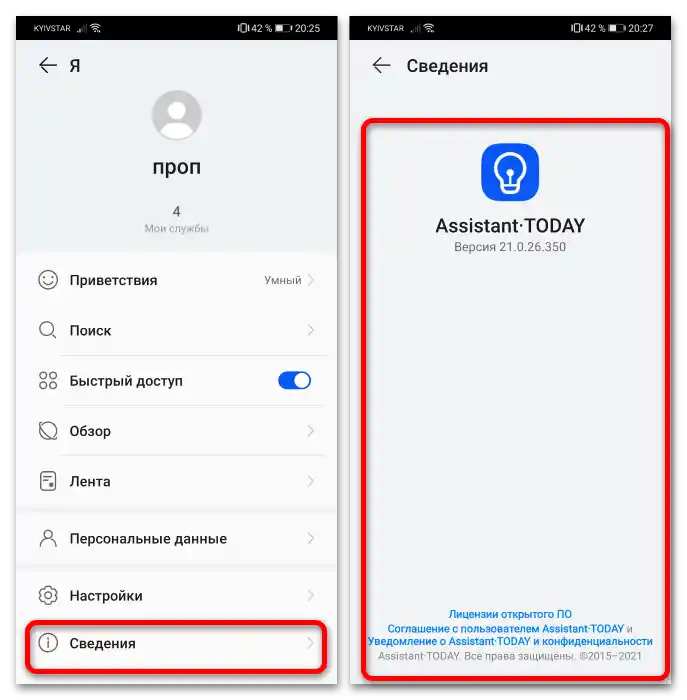
همانطور که میبینید، هم تنظیم و هم استفاده از HUAWEI Assistant هیچ چیز پیچیدهای نیست.